et stykke tid tilbage viste vi dig, hvordan du kan kontrollere sundheden for en SSD på Vinduer 10. Dette er nødvendigt, fordi en eventuel død er noget, vi alle accepterer, når vi beslutter at få en SSD for dens hastighed. Når vi siger, at SSD ‘ er er hurtigere, skyldes det, at de har bedre læse – /skrivehastigheder sammenlignet med en harddisk. Når du skriver data til en SSD, eller når du læser data (få adgang til en fil), kan dit operativsystem finde og vise det meget hurtigere sammenlignet med en harddisk. Hvis du har brug for at finde læse – /skrivehastigheden på en SSD, kan du gøre det med task manager eller med tredjepartsapps.
læse/skrive hastighed SSD
På Vinduer 10, Task Manager kan give dig et øjebliksbillede af den aktuelle læse/skrive hastighed til din disk. Det fungerer uanset om du bruger en SSD eller en HDD.
for at bruge Task Manager til at finde læse/skrivehastigheden på en SSD, skal du først finde en stor fil, helst 1 GB. Du bliver nødt til at kopiere filen fra det ene sted til det andet på din SSD. Gå videre og start kopien.
mens filen stadig kopierer, skal du åbne Task Manager og gå til fanen Ydeevne. Vælg Disk fra kolonnen til venstre og se under præstationsgraferne for Læse-og skrivehastigheder.
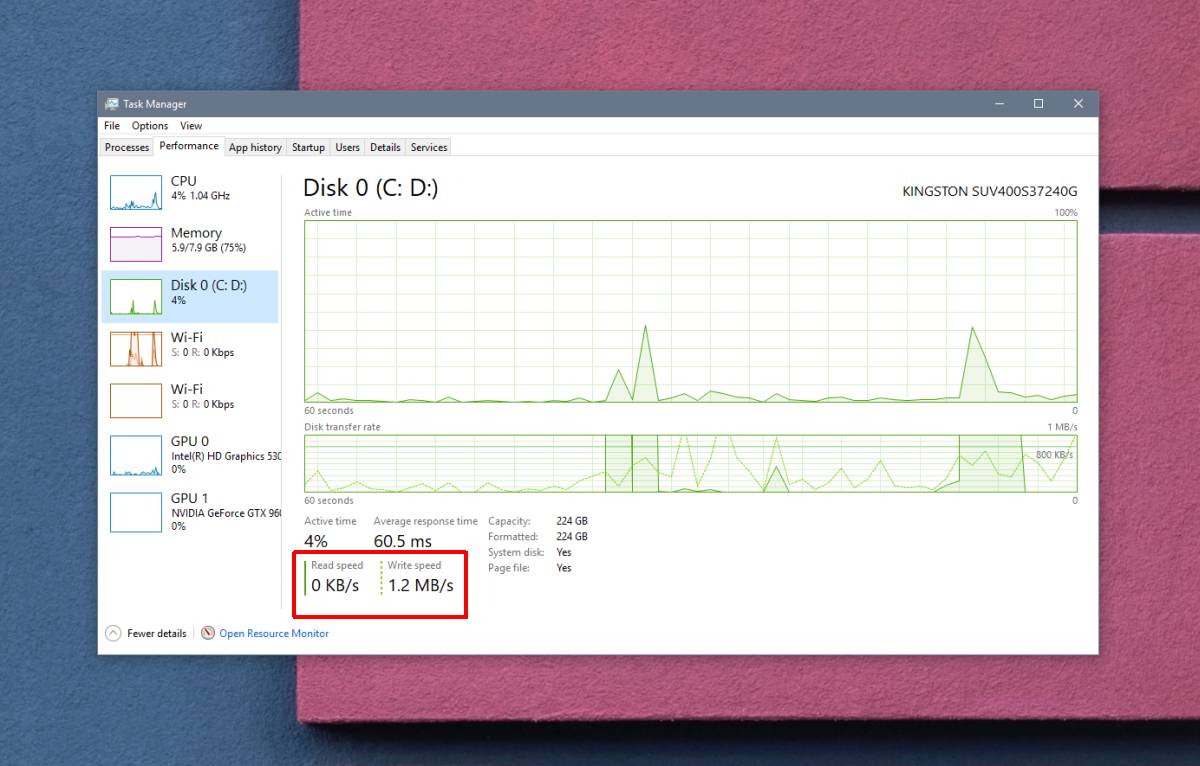
den hastighed, som Task Manager rapporterer, er et groft skøn. Det er et øjebliksbillede, hvilket betyder, at det giver dig hastigheden i en given tid, og hastighederne kan variere afhængigt af hvad du laver på dit system, dvs.hvilke apps du har åbent.
for en mere præcis test skal du bruge en app kaldet SSD Benchmark. Det er en gratis app, der kan give dig en mere præcis læsning af din SSD hastighed. Hent og kør det. Standard 1GB test vil gøre tricket. Det vil tage et stykke tid at fuldføre. Klik på startknappen nederst, og lad appen afslutte alle fire tests, den kører.
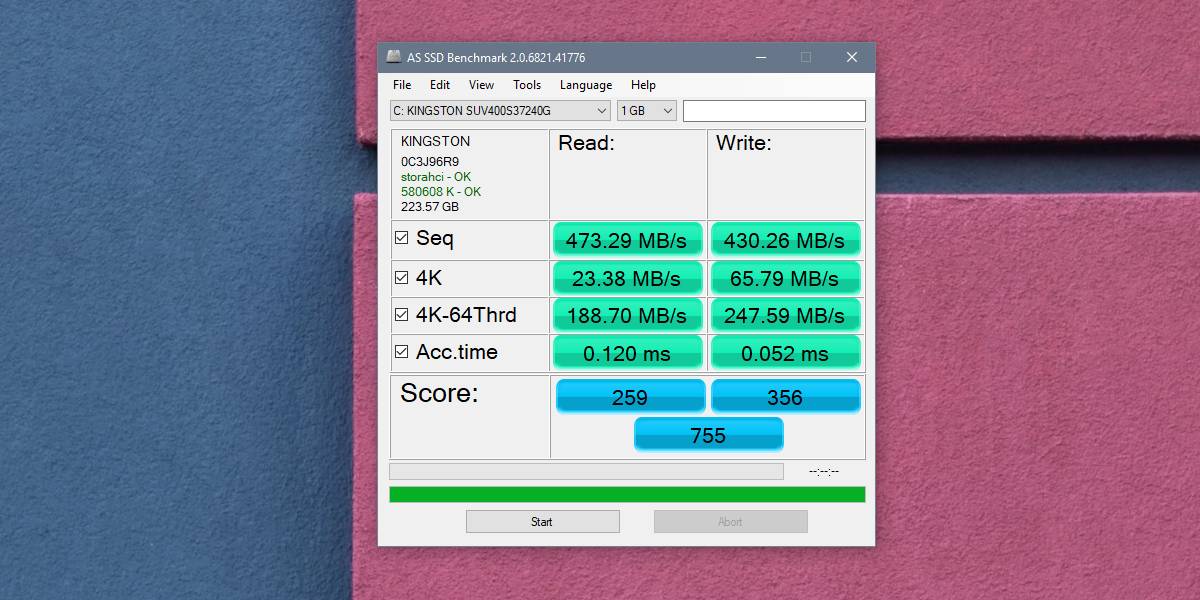
denne test er, hvad du vil se på for din SSD ‘ s læse – /skrivehastigheder. De andre tests er tilfældige 4K-bloktest, test for hastighed, når diskaktivitet fordeles over 64 tråde, og for adgangstid. Ved hjælp af disse fire tests giver appen dig en score for, hvor hurtigt din SSD er. Da appen ikke giver benchmarks, og fordi scoren kan variere afhængigt af SSD ‘ ens brand og alder, vil du tage den med et saltkorn.
vi siger ikke, at scoren er meningsløs, men det bestemmer ikke alt om din SSD. Brug dette værktøj med andre værktøjer, der kan gouge sundheden for din SSD.